Когда-нибудь слышали о настройки вашей мыши? Почти у каждого есть рабочий стол и вместе с мышь, чтобы выполнить все задачи на компьютере. Мы тратим так много времени с помощью мыши, но, как правило, не тратить время, пытаясь убедиться, что мы получаем все соки можно из что маленький контроллер!
Однако, вы можете значительно увеличить производительность с помощью нескольких простых настроек мыши в Windows или с помощью некоторых сторонних приложений. Я пойду через пару приложений, которые я уже попробовал за последние несколько лет, что сделает мышь в нечто большее, чем просто указатель роуминга!

Всегда Колеса
Всегда колесо - это небольшое портативное приложение, которое нужно было встроить в Windows в качестве компонента. Он в основном делает все окна прокрутки, даже если они не активны. Такой простое приложение, но это удивительно, как много раз я использовал его.
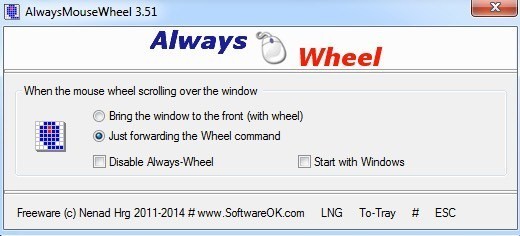
У меня лично все время есть куча открытых окон и так как Windows не имеет возможности виртуальных рабочих столов, но, как OS X, вы в конечном итоге с множеством перекрывающихся окон. Как только вы запустите программу, она установлена по умолчанию.
К счастью, он имеет возможность начать с Windows и если он вам нужен только для одной сессии, вы можете просто нажать в трее на кнопку, чтобы свернуть программу, но она будет работать в фоновом режиме. Настоятельно рекомендуется, даже если вы думаете, что вы никогда не могли бы использовать его. Еще одна программа, которая делает то же самое для работы.
Объемные
Как я уже говорил, Я люблю программистов в компании nirsoft, потому что они всегда создают потрясающие маленькие утилиты, которые могут исправить конкретные проблемы в Windows. Volmouse является отличным маленьким приложением, которое позволяет контролировать громкость с помощью мыши колеса.
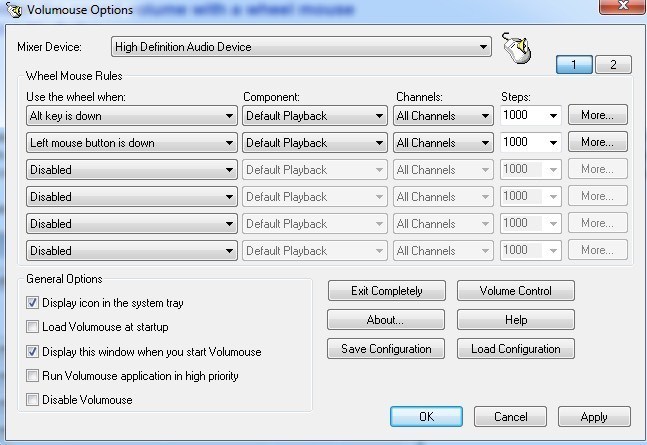
Не волнуйтесь, это не заменит колесико мыши как регулятор громкости! По умолчанию программа настроена на использование колеса мыши для управления громкостью, только если клавиша Alt нажата или когда левая кнопка мыши удерживается нажатой. Вы можете выбрать из огромного списка других вариантов, если вы любите, нажав на выпадающем списке.
Кроме того, вы можете изменить компоненты, которыми вы хотите управлять с воспроизведения по умолчанию, который находится всего в том, чтобы по умолчанию записи, колонки, микрофон, экран, яркость, и др. Так что вы можете настроить различные конфигурации и контроля нескольких элементов за один раз, используя эту программу. Все это не будет мешать нормальной функциональности мыши в любой из ваших программ. Если вы регулируете громкость довольно часто на вашей машине, эта программа идеально подходит для вас.
NeatMouse
NeatMouse поставляется очень удобно, когда вы больше не можете использовать мышь. Это не произойдет очень часто, но я столкнулся с проблемой пару раз за эти годы, и я был фактически в состоянии использовать NeatMouse в двух случаях. В принципе, он позволяет управлять указателем мыши с помощью клавиатуры.
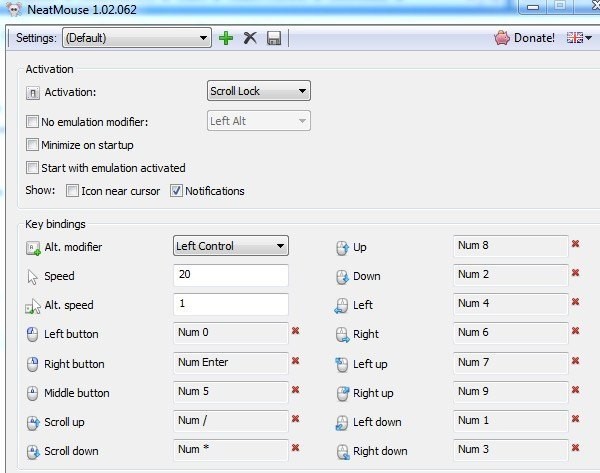
Стоит отметить, что эта программа не хочет работать с ноутбуком, потому что его необходимо использовать цифровую клавиатуру, которая находится в правой части клавиатуры настольного компьютера. Я пробовал на ноутбуке и он не работает! В любом случае, программа просто работает в фоновом режиме, и вы можете активировать его с помощью Caps Lock, блокировки прокрутки, num Lock или настраиваемых горячих клавиш.
Затем вы можете перемещать мышь с помощью клавиш на цифровой клавиатуре. Вы можете контролировать почти все из прокрутки влево/вправо/средний кнопки, движение вверх, вниз, влево, вправо и по диагонали тоже. Если Вам необходимо фактически использовать клавиши на цифровой клавиатуре, вы можете проверить нет эмулятора модификатора и выбрать ключевой, так что при ее нажатии, а затем число клавиша нажата, он будет нормально работать, а не перемещать мышь.
X-Мышь Кнопки Управления
Наконец, для тех, кто серьезно твикеров там, x-мышь кнопки управления - это выродок dreamland для настройки вашей мыши. Он получил так много вариантов и возможностей, что мне пришлось сесть и читать инструкцию прежде, чем я смог выяснить, как использовать его правильно. Однако, как только я получил его настройки и работы, я был поражен тем, насколько функции я могу добавить к моей мыши, используя это приложение.
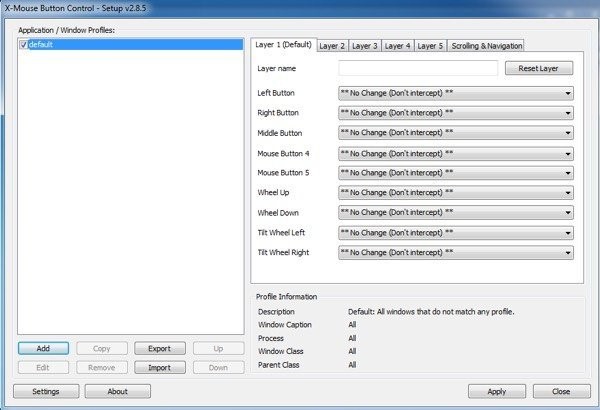
Если у вас есть любой из этих новых мышей с 4 до 5 кнопок, вы действительно можете сойти с ума от x-мышь кнопки управления. Действительно, Разработчик заявляет, что эта программа только полезен для мыши с 4 до 5 кнопок. Главное о программе создания различных профилей для каждого приложения вы используете разные комбинации клавиш. Каждая кнопка мыши может выполнять различные действия в зависимости от того, что вы используете Chrome или Word или Explorer или Photoshop, и др.
На вершине этого, вы можете настроить до 5 слоев для каждого профиля, а затем переключаться между ними с помощью кнопки мыши или горячих клавиш. Это означает, что кнопка мыши может выполнять до 5 различных действий в одном приложении. Если вы щелкните по любому из выпадающего меню, вы увидите огромный список действий, которые можно выполнить.
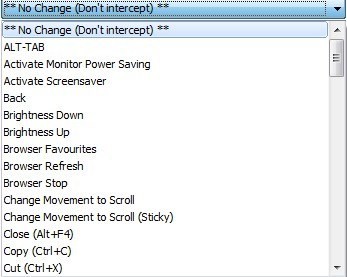
Есть, конечно, куча других программ для настройки вашей мышки, но это мои любимые. Если у вас другая программа, которую вы хотели бы рекомендовать, не стесняйтесь оставлять ее в комментариях. Наслаждайтесь!
|